So richten Sie ein VPN in Windows 10 ein
Veröffentlicht: 2022-01-29Wenn Sie ein virtuelles privates Netzwerk oder VPN verwenden, können Sie sicher sein, dass Spione und Werbetreibende nicht in Ihrem Datenverkehr herumschnüffeln und er nicht von Taugenichtsen abgefangen wird, selbst wenn sie unterwegs sind gleiches Netzwerk wie du. Während VPN-Unternehmen Apps anbieten, um die Einrichtung ihrer Produkte zum Kinderspiel zu machen, ist dies nicht der einzige Ansatz, den Sie verfolgen können. Tatsächlich können Sie Windows 10 manuell konfigurieren, um ein VPN zu verwenden, wie wir erklären werden – obwohl Sie immer noch ein Abonnement für einen VPN-Dienst benötigen.
Was ist ein VPN?
Am Anfang war das Web. Und es war ziemlich gut, obwohl es an kritischen Datenschutz- und Sicherheitskontrollen mangelte. Leider hat sich nicht viel geändert, seit die Worte Fiat Web gesprochen wurden. Obwohl das sicherere HTTPS erfolgreich zum Standard für das Surfen im Internet wird, schützt es nicht alles und schützt nicht vor Bedrohungen, die in öffentlichen WLANs oder Ihrem eigenen Netzwerk lauern. Aus diesem Grund benötigen Sie ein virtuelles privates Netzwerk oder VPN.
Wenn Sie es einschalten, erstellt ein VPN einen verschlüsselten Tunnel zwischen Ihrem Gerät und einem vom VPN-Dienst kontrollierten Server. Ihr Web-Traffic wird durch diesen Tunnel geleitet und verlässt den VPN-Server, mit dem Sie verbunden sind, in das weit geöffnete Web. Wenn jemand in Ihrem Netzwerk lauert oder, schlimmer noch, der Besitzer des Zugangspunkts ihn so konfiguriert hat, dass er Informationen stiehlt, wird er nichts sehen. Sogar Ihr ISP wird effektiv geblendet, wenn es darum geht, Ihren Datenverkehr zu überwachen.
Wenn Sie ein VPN verwenden, wird es Werbetreibenden und Drei-Buchstaben-Agenturen schwerer fallen, Sie über das Internet zu verfolgen. Da Ihr Webverkehr anscheinend vom VPN-Server kommt, ist es viel schwieriger, ihn mit Ihnen in Beziehung zu setzen, als wenn Sie kein VPN hätten.
Der VPN-Server verbirgt auch Ihren wahren Standort, da jeder Beobachter, der Ihre Aktivitäten überwacht, die IP-Adresse des VPN-Servers und nicht Ihre eigene sieht. Ihre IP-Adresse ist eng mit Ihrem geografischen Standort verbunden, sodass das Verstecken effektiv verhindert, dass Beobachter herausfinden, wo Sie sich befinden. Sie können sogar vorgeben, woanders zu sein, und Ihren Standort fälschen, indem Sie sich mit einem VPN in einem anderen Land verbinden. Während Journalisten und Aktivisten in repressiven Ländern VPNs verwendet haben, um Zensur auf diese Weise zu vermeiden, können Sie ein VPN auch verwenden, um Netflix von außerhalb der USA zu streamen – vorausgesetzt, Netflix hat Ihr spezielles VPN nicht bereits blockiert.
VPNs sind großartig, aber sie sind kein Allheilmittel für die Sicherheits- und Datenschutzbedrohungen, die das Internet heimsuchen. Während einige VPNs damit prahlen, Malware zu blockieren, sollten Sie dennoch ein eigenständiges Antivirenprogramm verwenden. Ein VPN wird auch nicht viel zum Schutz Ihrer Passwörter beitragen, obwohl TunnelBear zusätzlich zu seinem VPN-Produkt den RememBear-Passwortmanager anbietet. Wenn Sie nicht ausschließlich HTTPS durchsuchen, verlieren Sie alle Vorteile der Verschlüsselung, sobald Ihr Datenverkehr den VPN-Server erreicht.
Muss ich ein VPN einrichten?
 Während Sie jedes VPN, das Sie verwenden möchten, auf Ihrem Windows 10-Computer einrichten müssen , ist das Durchlaufen eines manuellen Einrichtungsprozesses (wie in diesem Abschnitt beschrieben) völlig optional. Alle bisher von uns getesteten VPN-Dienste bieten Windows-Anwendungen an, die die Konfiguration für Sie übernehmen. Die Apps fungieren auch als Gateways zu allen Funktionen des VPN, wie z. B. Wechseln zwischen VPN-Servern, Auswählen verschiedener VPN-Protokolle und so weiter.
Während Sie jedes VPN, das Sie verwenden möchten, auf Ihrem Windows 10-Computer einrichten müssen , ist das Durchlaufen eines manuellen Einrichtungsprozesses (wie in diesem Abschnitt beschrieben) völlig optional. Alle bisher von uns getesteten VPN-Dienste bieten Windows-Anwendungen an, die die Konfiguration für Sie übernehmen. Die Apps fungieren auch als Gateways zu allen Funktionen des VPN, wie z. B. Wechseln zwischen VPN-Servern, Auswählen verschiedener VPN-Protokolle und so weiter.
Aber obwohl VPN-Apps die Einrichtung zu einem Kinderspiel gemacht haben, ziehen es einige von Ihnen vielleicht vor, die Dinge auf die altmodische Weise zu erledigen und Windows dies für Sie erledigen zu lassen. Oder vielleicht basteln Sie einfach gerne an Ihrem System herum. Oder Sie ziehen es einfach vor, keine andere App auf Ihrem Computer zu haben. Seien Sie sich bewusst, dass es Apps gibt, die dies für Sie erledigen können, wenn Sie mit den unten beschriebenen Schritten frustriert sind.
Was Sie für den Einstieg benötigen
Zuerst müssen Sie einen VPN-Dienst auswählen und sich dafür anmelden. Nein, Sie werden seine Apps nicht verwenden, aber Sie müssen trotzdem auf seine Server zugreifen. Idealerweise haben Sie bereits einen VPN-Dienst, für den Sie sich angemeldet haben und den Sie auf all Ihren anderen Geräten verwenden, seien es PCs, Telefone oder Tablets. Aber die Wahrheit ist, dass die Recherchen von PCMag zeigen, dass viele von Ihnen kein VPN verwenden. Das ist schlecht, aber hier gibt es kein Urteil, denn Sie lesen dieses Stück, weil Sie gleich anfangen, oder? Wenn Sie einen VPN-Dienst auswählen müssen , klicken Sie auf den Link im ersten Absatz dieses Artikels, lesen Sie ein paar Rezensionen und wählen Sie denjenigen aus, der für Sie richtig klingt. Wenn das erledigt ist, komm hierher zurück und fahre fort.
Als zweites müssen Sie entscheiden, welches VPN-Protokoll Sie verwenden möchten. Dies ist das Setup, das den verschlüsselten Tunnel erstellt. Es gibt vier Hauptprotokolle, die von VPN-Unternehmen unterstützt werden: IKEv2/IPsec, L2TP/IPSec, OpenVPN und PPTP.
Unser bevorzugtes Protokoll ist OpenVPN, das neuer ist und für seine Zuverlässigkeit und Geschwindigkeit bekannt ist. IKEv2/IPSec ist eine solide zweite Option und verwendet eine neue, sichere Technologie. Viele VPN-Unternehmen warnen vor L2TP/IPSec, das nicht so sicher ist wie neuere Protokolle. Im Allgemeinen wird es nur für die Verwendung auf älteren Legacy-Systemen unterstützt. Gleiches gilt für PPTP, das Sie nach Möglichkeit vermeiden sollten.
Wir empfehlen Ihnen dringend, sich einen Moment Zeit zu nehmen und sich die Dokumentation für den VPN-Dienst Ihrer Wahl anzusehen. Das Unternehmen verfügt zweifellos über umfangreiche Anweisungen sowie direkte Links zu den erforderlichen Informationen. Beispielsweise erfordert OpenVPN, dass Sie einen speziellen Client sowie Konfigurationsdateien herunterladen. Bei der Konfiguration für IKEv2/IPSec müssen Sie möglicherweise Zertifikate installieren. Je nach Unternehmen müssen Sie möglicherweise einen speziellen Benutzernamen und ein Kennwort generieren, um sich über L2TP/IPSec zu verbinden, sowie einen „Shared Secret“ oder „Pre-Shared Key“.
Sie benötigen auch eine Liste der verfügbaren Server des VPN-Unternehmens und in einigen Fällen auch die URLs für diese Server. Einige Unternehmen, wie CyberGhost und NordVPN (89 $ für 2-Jahres-Plan bei NordVPN) haben praktische Tools, die Ihnen helfen, den besten Server auszuwählen und alle notwendigen Anmeldeinformationen auszuspucken. Auch hier hängt es davon ab, welchen Dienst Sie verwenden, also durchsuchen Sie unbedingt die FAQs und Hilfedokumente!
OpenVPN konfigurieren
Wenn Sie Ihren Computer für die Verwendung von OpenVPN konfigurieren, müssen Sie als Erstes den OpenVPN-Client herunterladen. Sie finden es auf der OpenVPN-Website. (Hinweis: Sie möchten die OpenVPN-App, nicht die PrivateTunnel-App. Sie sind anders!) Öffnen Sie nach dem Herunterladen einfach das Installationsprogramm und gehen Sie durch, bis der Assistent seine Arbeit abgeschlossen hat.
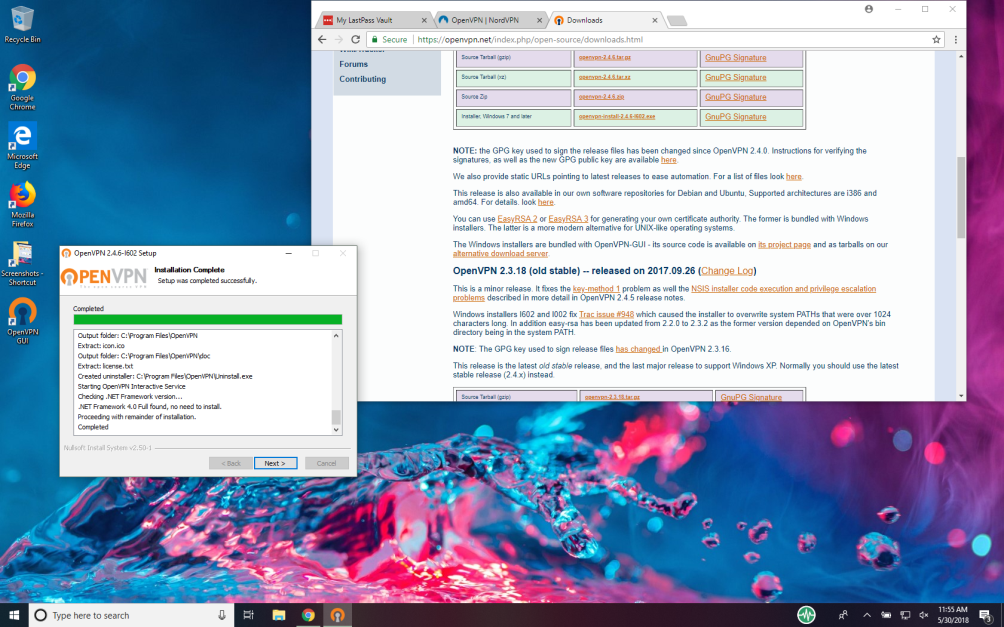
Als nächstes müssen Sie die Konfigurationsdateien von der VPN-Firma für die Server herunterladen, die Sie verwenden möchten. NordVPN, Private Internet Access und TunnelBear stellen sie beispielsweise jeweils als einzelne ZIP-Datei bereit. Andere Unternehmen bieten sie möglicherweise einzeln an. Unabhängig davon, wie Sie sie erhalten, möchten Sie wahrscheinlich eine Liste oder ein Verzeichnis der Server des VPN-Dienstes konsultieren, die den Standort und den Servernamen enthalten, nur für den Fall, dass Sie nicht sofort erkennen, welchen Server die Konfigurationsdatei (oder -dateien) darstellen .
Sie können zwischen TCP- und UDP-Konfigurationsdateien wählen. NordVPN hat beispielsweise beide Dateisätze in separaten Ordnern. Wir empfehlen die Verwendung von TCP, aber Ihre Situation kann anders sein.
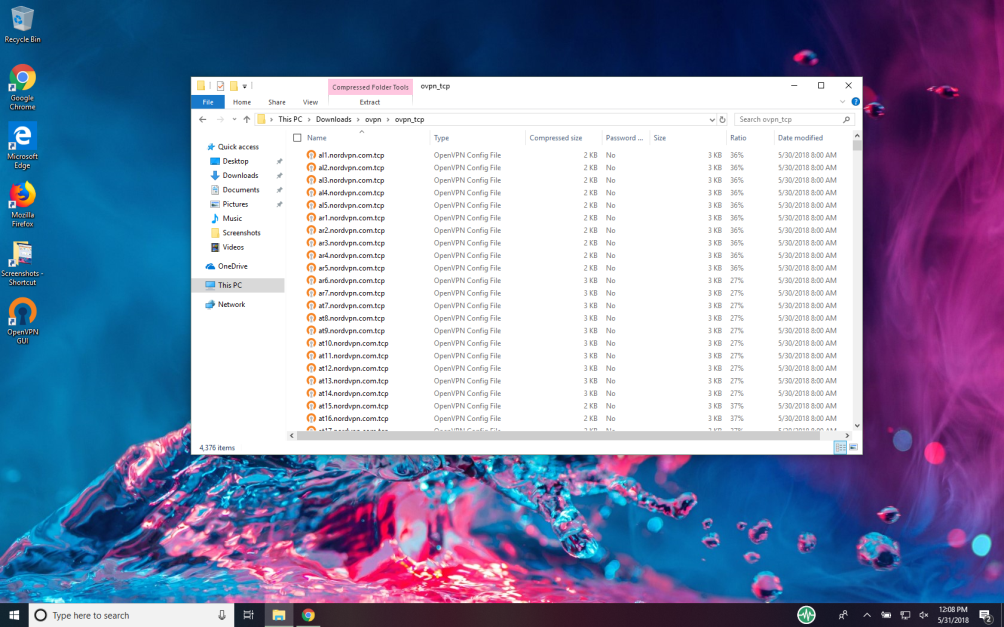
Sobald Sie die gewünschten OpenVPN-Konfigurationsdateien haben, müssen Sie sie in den OpenVPN-Client laden. Am einfachsten ist es, die OpenVPN-App zu öffnen, mit der rechten Maustaste auf das Symbol in der Taskleiste zu klicken und die Option Importieren auszuwählen. Navigieren Sie einfach zu den gewünschten Konfigurationsdateien und wählen Sie eine aus. Beachten Sie, dass beim ersten Öffnen der App eine Fehlermeldung angezeigt wird, die besagt, dass die App keine Konfigurationsdateien enthält. Keine Sorge, Sie werden das in Kürze beheben.

Leider können Sie mit dem Import-Tool nur jeweils eine Konfigurationsdatei auswählen. Alternativ können Sie Konfigurationsdateien per Bulk-Load direkt in die App laden. Dazu müssen Sie in der OpenVPN-Anwendung zum Konfigurationsordner navigieren. Wir hatten einige Probleme, das richtige Verzeichnis zum Ablegen der Dateien beim Testen zu finden. Es gibt wahrscheinlich andere Möglichkeiten, es zu finden, aber das hat für uns am besten funktioniert.
Öffnen Sie zunächst die OpenVPN-App und ignorieren Sie alle Warnungen, die möglicherweise angezeigt werden. Klicken Sie mit der rechten Maustaste auf das Symbol in der Taskleiste und wählen Sie Einstellungen. Klicken Sie im angezeigten Fenster auf die Registerkarte Erweitert. Kopieren Sie im Abschnitt Konfigurationsdateien den Dateipfad in das Feld Ordner. Öffnen Sie dann den Datei-Explorer, fügen Sie den Pfad in die Adressleiste ein und drücken Sie die Eingabetaste. Sie sollten sich jetzt im Ordner Config befinden.
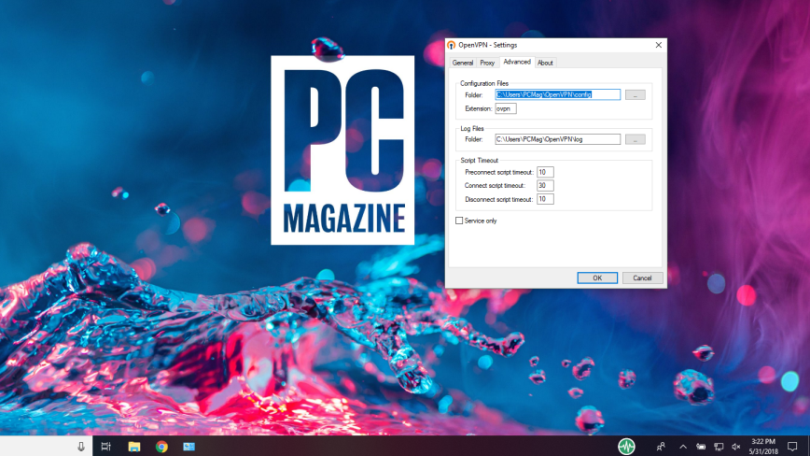
Sobald Sie dort sind, ziehen Sie die OpenVPN-Konfigurationsdateien, die Sie verwenden möchten, per Drag-and-Drop (oder kopieren und einfügen) in den Config-Ordner. Möglicherweise werden Sie aufgefordert, Administratorberechtigungen bereitzustellen, um diese Aktion abzuschließen. Drücken Sie einfach Weiter. Sobald die Konfigurationsdateien vorhanden sind, können Sie das Dateifenster schließen und die OpenVPN-App normal öffnen.
Obwohl der OpenVPN-Client als GUI bezeichnet wird, hat er kaum eine Schnittstelle. Klicken Sie mit der rechten Maustaste auf das Symbol in der Taskleiste und Sie sehen eine Liste der verfügbaren Server, die Sie bereits hinzugefügt haben. Auch hier hilft es, nur die Konfigurationsdateien zu laden, von denen Sie wissen, dass Sie sie verwenden werden, da die Servernamen nicht besonders nützlich sind.

Wählen Sie den Server aus, mit dem Sie sich verbinden möchten, und klicken Sie auf. Sie werden aufgefordert, Ihren VPN-Benutzernamen und Ihr Passwort einzugeben. Sie haben die Möglichkeit, Ihr Passwort zu speichern, und das ist wahrscheinlich eine gute Idee. Und das ist es! Innerhalb weniger Sekunden sind Sie sicher und online. Sie wissen, dass die Verbindung erfolgreich war, wenn das Fenster der OpenVPN-App verschwindet und das Symbol in der Taskleiste grün leuchtet.
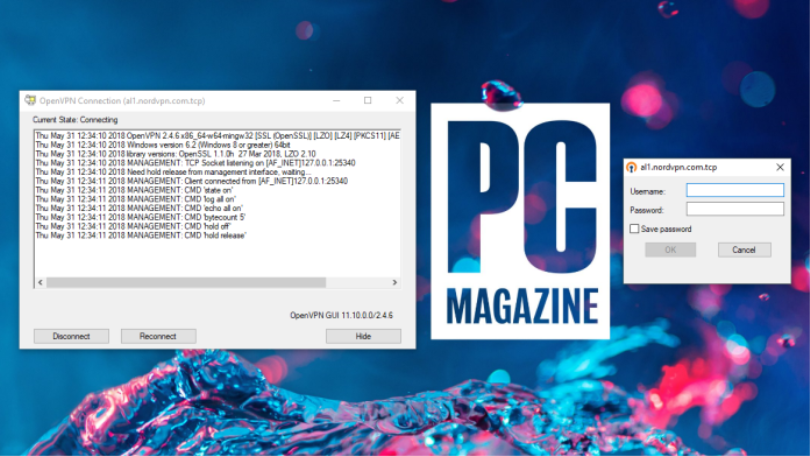
Von unseren Redakteuren empfohlen



NordVPN und Private Internet Access haben beide sehr nützliche Tutorials sowie Links zu den notwendigen Dateien und Informationen, die Sie benötigen. Allerdings hatten wir einige Probleme, ihnen buchstabengetreu zu folgen. Die Informationen von TunnelBear sind etwas schwieriger zu finden, und das Unternehmen möchte eindeutig, dass Sie seine (zugegebenermaßen hervorragenden) Apps verwenden. Ein TunnelBear-Blogpost über Linux-Unterstützung sollte jedoch die meisten Dateien und Informationen enthalten, um online zu gehen – obwohl wir es nicht versucht haben.
Konfigurieren von IKEv2/IPSec
Um eine IKEv2/IPSec-Verbindung einzurichten, benötigen Sie einige Dinge. Zunächst benötigen Sie den Benutzernamen und das Passwort des von Ihnen verwendeten VPN-Dienstes. Wir empfehlen, es auf Ihrem Bildschirm griffbereit zu haben, damit Sie es zu gegebener Zeit kopieren und einfügen können.
Zweitens benötigen Sie den Namen eines Servers, mit dem Sie sich verbinden können. Normalerweise finden Sie eine Liste der Server, die von Ihrem VPN-Dienst bereitgestellt werden. NordVPN und CyberGhost bieten beide praktische Tools, die dir Server empfehlen und dich sogar anhand bestimmter Kriterien auswählen lassen. Der Name des Servers wird so etwas wie us2407.nordvpn.com sein .
Zuletzt müssen Sie wahrscheinlich ein Zertifikat von Ihrem VPN-Dienst herunterladen und installieren und dann eine Verbindung in Windows herstellen. Wir haben die Anweisungen von NordVPN befolgt, die zwar sehr vollständig, aber ziemlich langwierig sind. Wir empfehlen Ihnen dringend, diese zu lesen oder eine gleichwertige Version von dem VPN-Unternehmen zu finden, das Sie bevormunden.
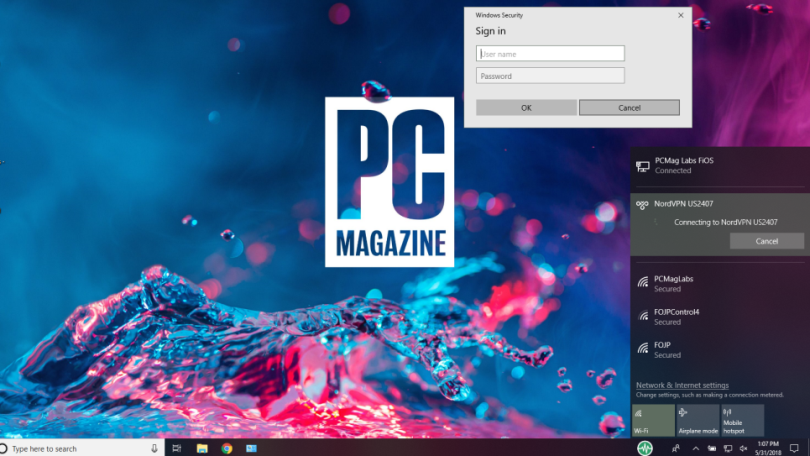
Ein großer Vorteil der Konfiguration einer VPN-Verbindung auf diese Weise besteht darin, dass Ihre Verbindungsoptionen auf der Registerkarte Netzwerk des Menüs angezeigt werden, auf das Sie von der unteren rechten Ecke Ihres Bildschirms aus zugreifen. Sie müssen auch keine App installieren und konfigurieren, wie dies bei OpenVPN der Fall ist. Aber Sie müssen sich auf eine magische, langwierige Reise durch die unzähligen Einstellungsmenüs von Windows 10 begeben.
Konfigurieren von L2TP/IPSec oder PPTP
OpenVPN und IKEv2/IPSec sind neuere Technologien, die sichere VPN-Verbindungen herstellen. L2TP/IPSec und PPTP sind älter und gelten allgemein als weniger sicher. Tatsächlich fügen viele VPN-Unternehmen Notizen zu ihren Tutorials für diese Protokolle hinzu, die darauf hinweisen, dass Benutzer sie nicht verwenden sollten, wenn sie es vermeiden können.
Aufgrund ihres Alters werden diese Protokolle jedoch weitgehend unterstützt. Wenn nichts anderes funktioniert, können Sie sie ausprobieren, aber wir werden ihre Funktionsweise hier nicht im Detail beschreiben, weil wir sie nicht empfehlen.
Ist es den Aufwand wert?
Tatsache ist, dass es wahrscheinlich keinen zwingenden Grund gibt, Ihre VPN-Einstellungen in Windows 10 manuell zu konfigurieren. Als wir vor einigen Jahren damit begannen, diese Dienste zu überprüfen, unterstützten nicht alle VPN-Unternehmen OpenVPN in ihren Apps. In diesem Szenario war es sinnvoll, die OpenVPN-App manuell für die Verbindung zu konfigurieren. Mittlerweile unterstützt jedoch fast jeder VPN-Hersteller VPN von seiner eigenen App aus.
Wenn Sie also nicht wirklich Spaß an den bisher in diesem Artikel beschriebenen Optimierungen auf Systemebene haben, vergessen Sie alle oben beschriebenen Schritte und installieren Sie einfach die App von Ihrem VPN-Dienst. Es dauert nur wenige Sekunden und macht das Wechseln von Protokollen und Servern viel einfacher als die manuelle Konfiguration. Darüber hinaus können Sie mit VPN-Apps auf zusätzliche Funktionen zugreifen, die von Ihrem VPN-Unternehmen bereitgestellt werden. Eine einfache Verbindung zum Tor-Netzwerk und zu Spezialservern kann manuell hinzugefügt werden, aber VPN-Apps erledigen dies mit nur wenigen Klicks.
Beginnen Sie mit der Nutzung Ihres VPN
Unabhängig davon, ob Sie eine VPN-App installieren oder Windows 10 direkt für VPN konfigurieren, verwenden Sie sie so oft wie möglich. Verwenden Sie es unterwegs, um die Bedrohungen durch kostenloses oder öffentliches WLAN in Schach zu halten. Verwenden Sie es zu Hause, um sicherzustellen, dass Ihr ISP Ihre Daten nicht monetarisieren kann. Verwenden Sie es, um Ihren Datenverkehr vor den Augen derer zu schützen, denen Sie nicht zugestimmt haben, Ihre Daten anzuzeigen.
Benutze einfach dein verdammtes VPN.
